Desktop Mate este bazat pe Gnome 2.X, care este de mai bine de zece ani. Deoarece se bazează pe o astfel de tehnologie veche, este foarte fiabil și rareori are probleme. Cu toate acestea, „aproape” nu este o rată de succes de 100% și, din păcate, uneori apar probleme și pot opri fluxul de lucru. Când apar aceste probleme, mulți utilizatori Linux nu știu ce să facă pentru a o rezolva. Iată cum puteți repara un desktop Mate Linux congelat.
Actualizați panoul Mate
De cele mai multe ori, când se produce un accident sau înghețpe desktop-ul Mate, panoul are o eroare. Panouri de panou, chiar și printre software-uri stabile bine testate, cum ar fi Mate, pot apărea din cauza a numeroși factori, cum ar fi rămânerea de memorie, applet-uri de la terți și așa mai departe. Cel mai bun mod de a remedia această problemă este să reîmprospătați panoul spart.
Actualizarea unui panou Mate care nu funcționează este puținmai dificil decât reîmprospătarea mediilor desktop moderne precum Gnome Shell. Motivul? Mate este construit pe o versiune mai veche a desktop-ului Gnome, care nu a avut niciodată o caracteristică „actualizare” încorporată. Prin urmare, va trebui să luați lucrurile în propriile mâini folosind terminalul.
Pentru a accesa o fereastră de terminal pe desktopul dvs. Mate, apăsați Ctrl + Alt + T sau Ctrl + Shift + T pe tastatură. De aici, executați pidof comanda pe „mate-panel”, numele procesului care gestionează panoul pe Mate.

pidof mate-panel
Funcționarea pidof comanda va returna o ieșire de număr. Această ieșire a numărului este ID-ul procesului pentru programul panoului. De aici, veți putea ucide panoul Mate înghețat / rupt cu ajutorul ucide comanda.
kill process-id-from-pidof
În mod alternativ, dacă omorâți programul cu ajutorul ucide comanda si pidof nu funcționează pentru dvs., încercați omoara-i pe toti comanda împreună cu „mate-panel”.
killall mate-panel
După ce ați „omorât” panoul, Mate ar trebuicreează automat un nou panou de lucru instantaneu și problemele tale ar trebui rezolvate. Dacă sistemul nu creează un panou nou, îl puteți apela manual cu comanda de mai jos.
mate-panel &
Actualizați managerul de ferestre Mate
Un alt motiv pentru care mediul desktop Mate poateblocarea, înghețarea sau blocarea se datorează managerului de ferestre Marco. De obicei, aceste blocaje se datorează vârstei managerului de ferestre sau a erorilor sau a altor alți factori.
Reîmprospătarea managerului ferestrei Mate (Marco,), la fel ca panoul Mate trebuie făcut în linia de comandă, în principal, deoarece în setările sistemului nu există o opțiune de actualizare încorporată pentru Marco.
Deschideți o fereastră de terminal apăsând Ctrl + Alt + T sau Ctrl + Shift + T pe tastatură. De acolo, rulați cadru - loc comanda. Asigurați-vă că adăugați în & simbol pentru a instrui shell-ul Bash să plaseze această comandă în fundal.
marco --replace &
Pe măsură ce executați comanda de mai sus în terminalul de pe computerul dvs. Mate, managerul de ferestre Mate ar trebui să se actualizeze și să trimită comanda de rulare în fundal. Acum, executați renega comanda de a-l deconecta pe Marco de la shell-ul dvs. de rulare.
disown
Odată executată comanda de dezactivare, orice problemă cu sistemul de gestionare a ferestrei Mate trebuie rezolvată!
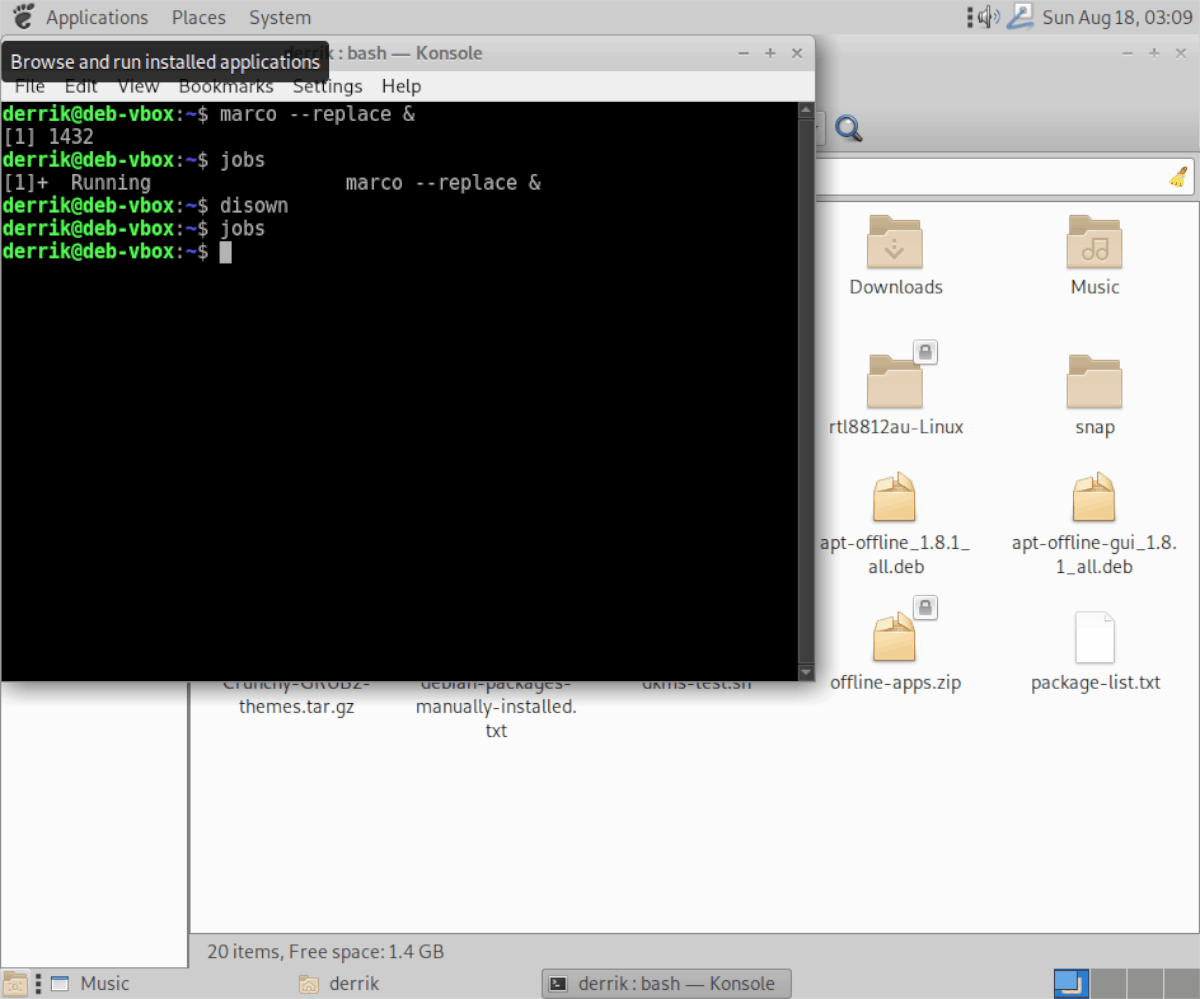
Realizați un script de resetare
Îmbunătățirea mediului desktop Mate cu ajutorulcomenzile de mai sus este destul de util, deoarece vă permite să vă salvați rapid. Cu toate acestea, dacă nu sunteți fan să vă amintiți mai multe comenzi pentru a remedia sesiunea de Mate, veți fi fericit să știți că acest lucru poate fi rezolvat cu un script de resetare rapidă.
Primul pas în crearea unui script de resetare este crearea unui fișier nou, gol în directorul de acasă (~). Folosind atingere comanda, faceți fișierul „mate-reset” gol.
touch mate-reset
Cu noul fișier „mate-reset” creat, deschideți-l în editorul de text Nano, în scop de editare.
nano -w mate-reset
Lipiți prima linie de cod în partea de sus a scriptului. Acest cod este cunoscut sub numele de „shebang” și va anunța shell-ul Bash ce să facă cu fișierul script.
#!/bin/bash
După prima linie de cod, apăsați butonul introduce cheie pentru a crea o nouă linie. Apoi, adăugați a doua linie de cod care va reseta panoul Mate.
killall mate-panel
După comanda de resetare a panoului, apăsați introduce pentru a face încă o nouă linie. Apoi, adăugați linia finală de cod pentru script, care va reseta managerul de ferestre Mate.
marco --replace &
Salvați modificările la script în Nano apăsând Ctrl + Oși închideți-l cu Ctrl + X. De acolo, actualizați permisiunile și instalați „mate-reset” în directorul „/ usr / bin /”.
sudo chmod +x mate-reset
sudo mv mate-reset /usr/bin/
După ce scriptul de resetare Mate se află în directorul „/ usr / bin /”, veți putea reseta desktopul dvs. Mate apăsând Alt + F2și introduceți comanda de mai jos.
mate-reset</ P>













Comentarii